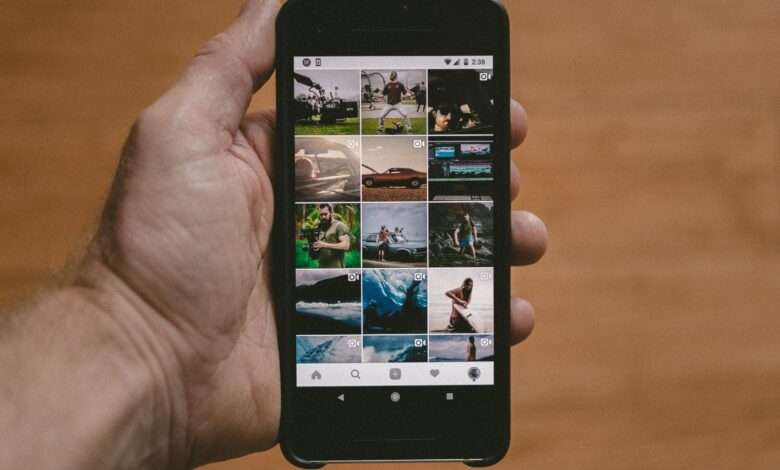
La fonction de carte photographique d’Instagram a été supprimée en 2016. Bien que les utilisateurs puissent toujours marquer des lieux dans leurs messages, les éditer après les avoir postés et rechercher des lieux, les utilisateurs n’ont plus d’onglet carte dédié sur leurs profils montrant les messages qu’ils ont marqués avec des lieux. Les étapes décrites dans cet article ne sont plus utiles pour les profils Instagram actuels, mais nous les avons laissées à titre d’information.
Si vous avez activé la fonction Carte photo sur votre compte Instagram, que vous pouvez trouver en appuyant sur la petite icône de localisation dans l’onglet de votre profil, vous devriez pouvoir voir une carte du monde avec de petites images de vos messages Instagram marqués aux endroits où vous les avez pris.
Malheureusement, nous oublions parfois que l’option « Carte photo » est activée et nous sommes trop impatients de partager une nouvelle photo ou vidéo sans désactiver le lieu. Si vous ne savez pas comment définir un emplacement sur vos photos ou vidéos, vous pouvez consulter ce tutoriel qui vous montre comment le faire, étape par étape.
Si vous avez déjà posté une photo ou une vidéo avec un emplacement qui est joint à votre carte photo, il y a un moyen de le réparer. Ouvrez l’application Instagram sur votre appareil mobile pour commencer.
Accédez à votre carte photo sur l’application Instagram
Capture d’écran de Instagram pour Android
Accédez à l’onglet de votre profil d’utilisateur dans l’application mobile Instagram et appuyez sur le bouton icône de localisation affiché dans le menu juste au-dessus de votre flux de photos pour faire apparaître votre carte de photos.
À l’heure actuelle, Instagram ne permet pas aux utilisateurs de changer de lieu sur des photos ou des vidéos déjà publiées. Vous pouvez cependant supprimer des photos et des vidéos de votre carte de photos sans les supprimer de votre flux Instagram.
Ainsi, si vous devez supprimer un lieu de votre carte photo, les autres diapositives de ce tutoriel vous seront utiles. Si vous souhaitez modifier l’emplacement d’une photo, vous n’avez pas de chance tant qu’Instagram n’aura pas ajouté de nouvelles fonctions d’édition à la carte photo.
Appuyez sur l’option d’édition dans le coin supérieur droit
Capture d’écran de Instagram pour Android
Touchez l’option dans le coin supérieur droit de la carte photo pour commencer à l’éditer. Sur iOS, il devrait être indiqué Editmais sur un Android, il devrait y avoir trois petits points qui affichera l’option de modification.
Appuyez sur le bouton collection de postes (ou de photos/vidéos individuelles) sur la carte des photos pour les faire apparaître dans un flux de style rédactionnel.
Si vous zoomez sur les lieux, vous pouvez sélectionner des collections de messages plus spécifiques à éditer.
Décochez les photos ou vidéos que vous souhaitez supprimer de votre carte photo
Capture d’écran de Instagram pour Android
Une fois que vous avez sélectionné les photos/vidéos à modifier, vous devriez les voir affichées dans un flux de type grille avec des coches vertes.
Vous pouvez taper sur n’importe quel poste pour enlever la coche, ce qui supprime essentiellement l’étiquette de localisation de votre carte photo. Vous pouvez également utiliser la fonction Sélectionner tout ou Désélectionner tout en bas si vous souhaitez supprimer de grandes collections de messages de votre carte photo.
Lorsque vous avez fini de décocher les photos ou vidéos que vous souhaitez supprimer de votre carte, appuyez sur Fait dans le coin supérieur droit pour enregistrer vos modifications.
N’oubliez pas de désactiver le réglage de votre carte photo lors de la publication
Capture d’écran de Instagram pour Android
Pour éviter de partager votre emplacement par accident, vous devez vous souvenir de désactiver l’option Carte photo (affichée sur la page de légende/affichage après avoir modifié une photo ou une vidéo).
Lorsque vous l’activez pour un nouvel article, il reste activé pour tous vos futurs articles, à moins que vous ne le désactiviez manuellement à nouveau. Il est donc facile de publier des photos ou des vidéos sur votre carte photo sans le savoir.
Pour sécuriser encore plus vos données Instagram, pensez à envoyer des photos et des vidéos privées à vos followers via Instagram Direct.









